Gestión de IP en Cloudbuilder Next y cómo asignar las IP a los Servidores Cloud y VPS
Cada ordenador y equipo conectado a Internet tiene asignada, al menos, una dirección IP que lo identifica. Lógicamente esto no cambia en los Servidores Cloud y VPS pero sí la facilidad con la que podemos asignar nuevas IP a nuestras máquinas.
En este artículo, explicamos cuándo nos conviene asignar IP públicas extra en nuestros Servidores Cloud y VPS y cómo hacerlo con Cloudbuilder Next.
En principio, un servidor requiere una única IP para funcionar, pero ciertos tipos de usos y configuraciones nos pueden requerir usar varias IP… O al menos, nos facilitará la vida si disponemos de ellas.
De hecho, se trata de una solicitud común de los administradores de sistemas y su uso puede ser bastante variado: desde crear un servidor de DNS en una máquina virtual (para lo que necesitamos dos nombres de dominio asociados a IP distintas) o el uso con certificados SSL. En este último caso, podrías asociar dos IP en tu servidor para servir dos sitios web desde la misma máquina, configurando los correspondientes vhost. Cada una de las webs podría estar asociada a un certificado SSL y dado que un socket (443) solo se puede usar por una IP, con IPs adicionales evitamos tener que hacer configuraciones especiales en la máquina.
Otro de los detalles que permiten mejorar la flexibilidad, mediante el uso de IP adicionales, es la posibilidad de asignar reglas de firewall distintas a un servidor dependiendo de la IP mediante la cual se está accediendo.
Crear nuevas IP públicas
Una vez en el Panel de Control, accedemos a la gestión de las IP adicionales desde el menú Red > IP pública. Encontraremos que ya hay una serie de entradas, con IP asignadas de manera automática a los servidores que tengamos creados. Allí podemos pulsar sobre el botón Crear para generar una nueva IP para uno de nuestros servidores.
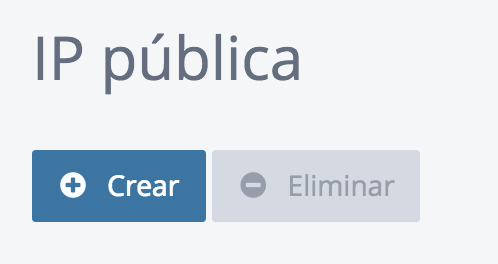
El formulario de creación nos solicita seleccionar entre dos opciones:
- Asignar a un servidor. En este caso nos mostrará la lista de servidores que tenemos creados en nuestra red, de modo que esa IP esté asignada a una de nuestras máquinas virtuales generadas.
- No asignada. No asignará esa IP a ninguna de las máquinas actuales. Pero cuidado con esta opción. En este caso, no podremos asignar más tarde esa IP pública a otros servidores ya creados. Las IP no asignadas solo se podrán asignar posteriormente a servidores de nueva creación.
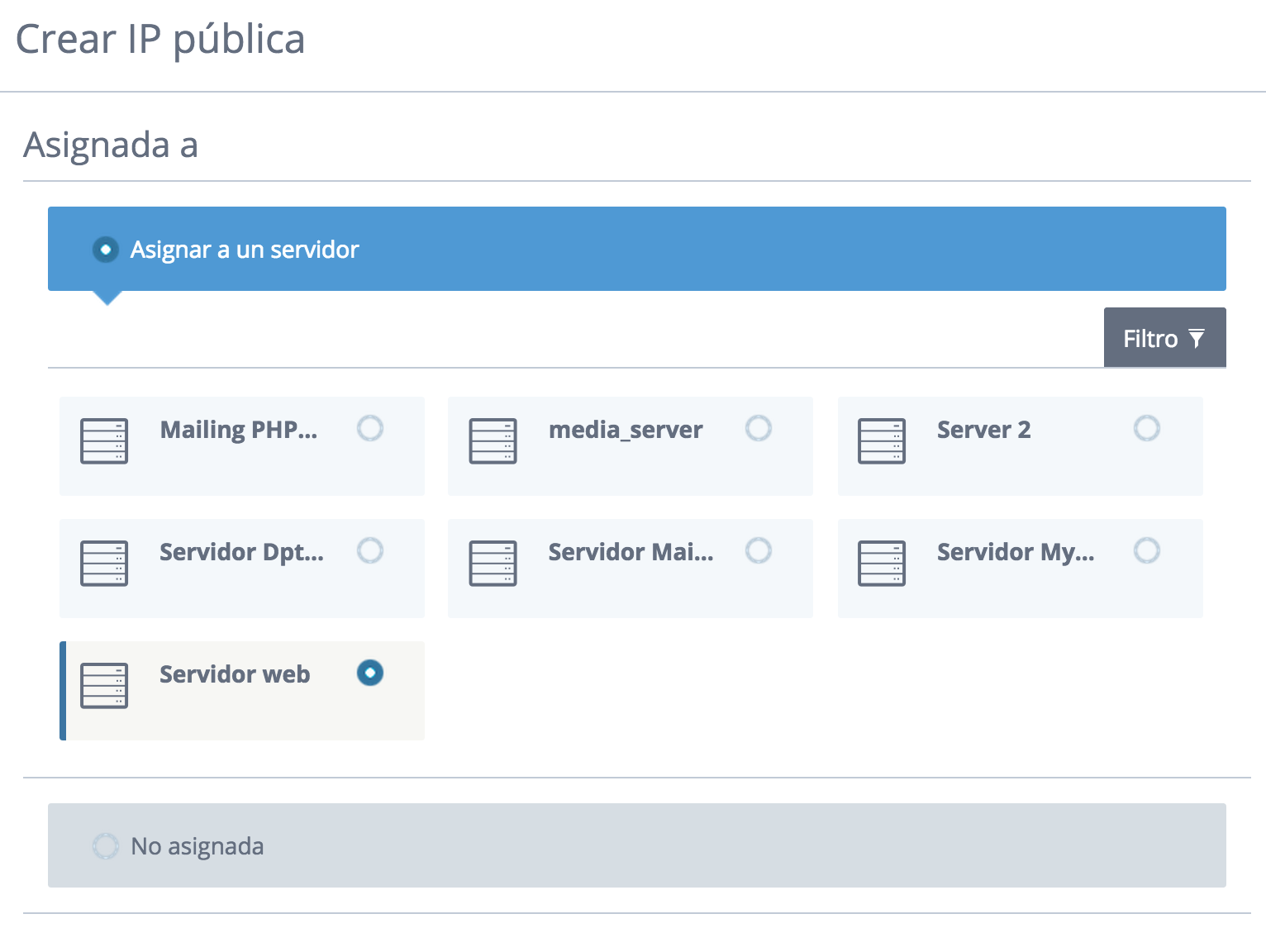
Luego pulsamos el botón Crear para que se realice la asignación de es IP.
Además, durante el proceso de creación y de manera opcional, si pulsamos el botón Mostrar en Configuración avanzada, podemos indicar un valor para la DNS inversa.
Editar una IP pública y asignarla a un nuevo servidor
Merece la pena remarcar que, una vez creada, en el formulario de edición de una IP pública solo se permite alterar el valor DNS inversa. Es decir, el servidor al que se ha asignado una IP pública no se podrá cambiar posteriormente .
Si queremos asignar una IP pública no asignada a un nuevo servidor, durante el proceso de creación de la máquina virtual (Infraestructura > Servidor > Crear) hay que pulsar en Mostrar en Configuración avanzada. Luego buscamos el campo IP pública y seleccionamos la IP no asignada que se desee en lugar del valor Nueva IP pública que aparece de manera predeterminada.
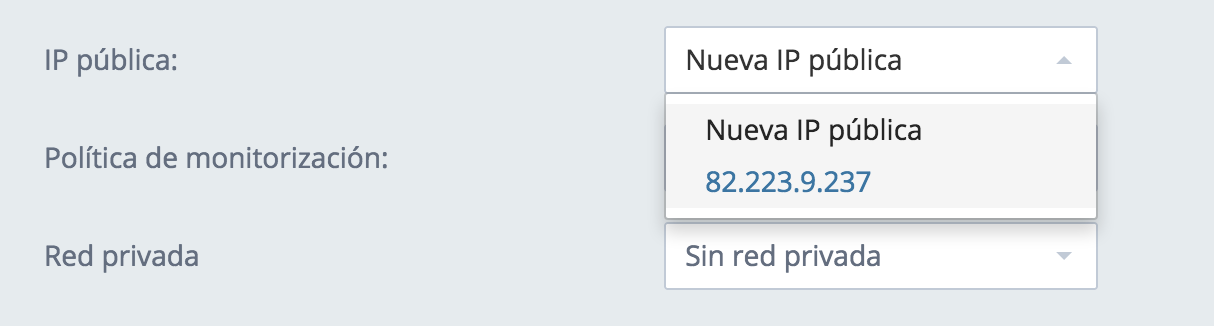
Dominios y dirección IP es algo muy vinculado. Si te interesa su relación, puedes consultar nuestro artículo sobre el DNS (Domain Name System)
